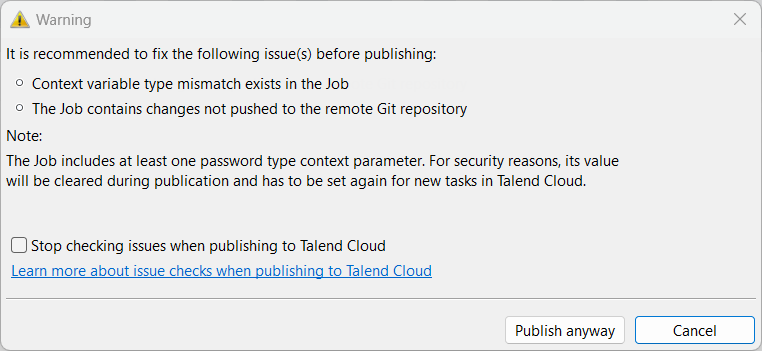Publication dans Talend Cloud
Vous pouvez publier dans Talend Cloud des Jobs, Routes et Services de données (artefacts) créés dans le Studio Talend et les rendre disponibles à tous·tes les utilisateur·trices ou à un·e utilisateur·trice spécifique de Talend Management Console.
Pour publier des artefacts dans depuis le Studio Talend vers Talend Cloud via Maven, consultez le Talend Software Development Life Cycle - Guide de bonnes pratiques.
Avant de commencer
- Configurez l'authentification des comptes pour les applications Web dans le Studio Talend. Pour plus d'informations, consultez Configurer une connexion distante à Talend Cloud Management Console.
- Vous avez le rôle Operator par défaut ou les droits Operations - Manage Talend Management Console attribués dans Talend Cloud.
- Vous avez les droits Publish: Publish artifacts sur l'espace de travail dans lequel vous publiez.
- Assurez-vous que le nom de l'artefact à publier ne contient aucun mot réservé, comme SNAPSHOT, sinon la publication échoue.
- Assurez-vous que le nom de l'artefact est différent du nom des tâches existant dans les espaces de travail et environnements du compte Talend Management Console cible. Si une tâche du même nom existe déjà, vous risquez de mettre à jour cette tâche existante sans le vouloir lors de la publication de votre artefact, et de ne pas créer la tâche souhaitée.
Pourquoi et quand exécuter cette tâche
Une fois votre artefact publié, sa tâche correspondante est automatiquement créée et peut être exécutée par les utilisateurs et utilisatrices Web dans Talend Management Console. Vous pouvez créer différentes tâches depuis le même artefact afin de l'exécuter dans différents scénarios en modifiant les valeurs de ses paramètres de contexte.
Procédure
Résultats
Lorsque vous publiez l'artefact, un message s'affiche pour confirmer le processus de publication et vous demander d'ouvrir la tâche correspondante créée dans l'application Web. Cliquez sur Open Task dans le message pour ouvrir la tâche dans la page Task Details dans Talend Management Console. La tâche portera le même nom que l'artefact.